A maioria das pessoas já ouviu falar de "Hacking", mas poucas se preocupam com o assunto. Você pode não saber, mas no momento em que está lendo este post, alguém está tentando quebrar o seu site.

Talvez já esteja quebrado, mas você não pode perceber isso. Hackers atacam sites para vários fins:
- Spamming
- Ransomware
- Phishing
- Etc
Seu site pode já ter sido comprometido, mas o invasor está causando danos silenciosamente. É por isso que é importante executar testes com frequência em seu site. Portanto, no tutorial de hoje, descobriremos como você pode executar varreduras em seu site e se livrar delas.
Vamos lá!
Create Amazing Websites
Com o melhor criador de páginas gratuito Elementor
Comece agoraComo o malware oculto é instalado?
Existem várias maneiras de obter acesso a um site. O mais comum é por Ataque de força bruta. Isso consiste em tentar várias vezes (até o sucesso) várias credenciais que podem corresponder às credenciais de administrador. Uma vez no painel, o lobo está no curral das ovelhas. Eles podem fazer o que quiserem, mas geralmente instalarão códigos maliciosos.
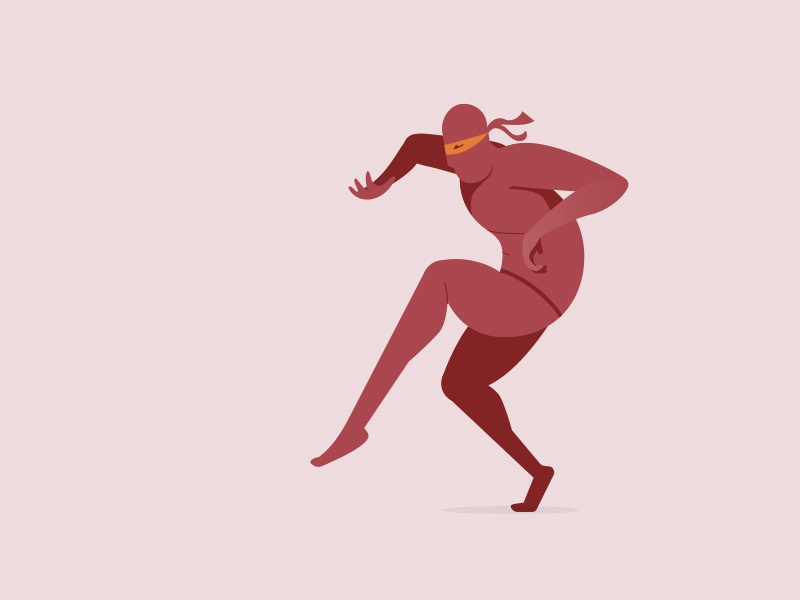
Ele pode ser instalado de um arquivo que você baixou para sua máquina local que continha malware que encontrou o caminho para o seu servidor. Você pode até ter clicado (acidentalmente, é claro) em um link de phishing ou redirecionado por um site comprometido para um que parecia legítimo.
A verdade é que existem até redes inteiras de bots que buscam na internet sites WordPress com vulnerabilidades específicas. Como plug-ins desatualizados com vulnerabilidades conhecidas, temas com exploits específicos não corrigidos, servidores que executam versões antigas de PHP, etc.
Lembre-se de que isso pode acontecer com todos nós em algum momento, e não se envergonhe se isso aconteceu com você. Porque embora definitivamente não seja uma boa ocorrência, pode ser corrigido se você seguir os passos certos. Isso é o que vamos revelar agora.
1. Use um plug-in antimalware
Quer você ache ou não que tem malware oculto em seu site, a primeira etapa é escolher o software anti-malware. Para usuários do WordPress, duas das principais opções são WordFence e Sucos. Ambos são testados, testados e confiáveis para proteger os sites do WordPress. E ambos oferecem versões gratuitas estelares em que muitos usuários confiam, além das versões premium mais avançadas.
Além disso, você pode escolher alguns verificadores de URL externos, como VirusTotal.
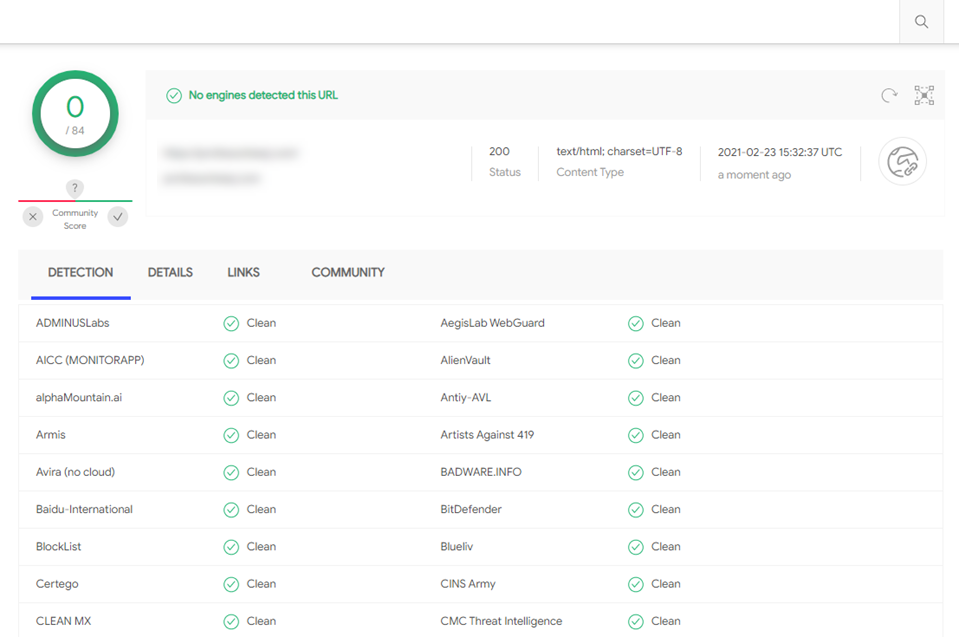
Este serviço rastreará os URLs do seu site e verificará se ele está comprometido. Se houver resultados positivos, você definitivamente deve usar WordFence ou Sucuri.
Ao longo deste tutorial, exploraremos profundamente o WordFence, que também está disponível no repositório do WordPress.
2. Como verificar se há malware em seu site
Apesar dos serviços que exploram seu site por rastreamento, você precisará ter um plug-in que verifique o código-fonte. Freqüentemente, os invasores injetam código em arquivos existentes, que causam danos ao seu site. Esses arquivos podem ser arquivos principais, temas e plug-ins do WordPress. Uma varredura interna irá comparar todos os seus arquivos com os arquivos originais e ver a diferença. Ele também verificará se há exploits explicitamente adicionados a um arquivo.
Quanto ao WordFence, você pode obtê-lo no Repositório WordPress. Como é um plugin para WordPress, você pode até instalá-lo a partir do seu painel.
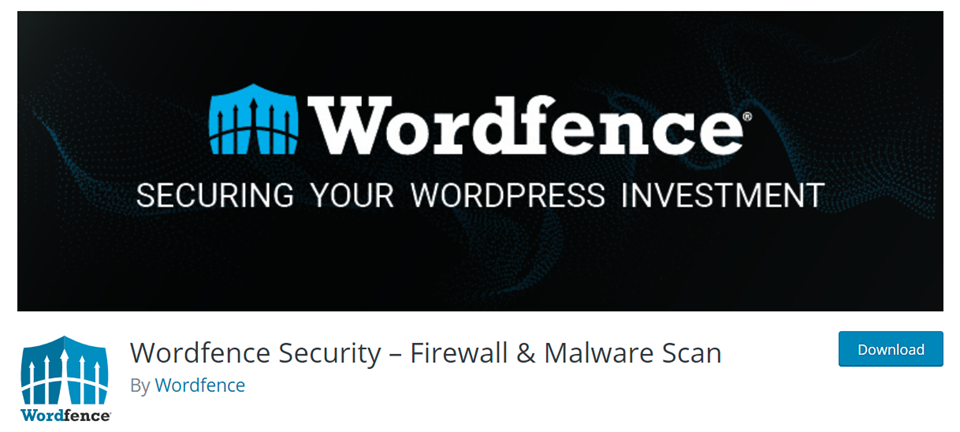
No desembarque, o painel padrão do WordFence inclui todos os detalhes sobre o status real do seu site. Está disponível em "WordFence> Dashboard". Em você verá o resumo da proteção, as verificações, os problemas detectados em verificações anteriores e muito mais.
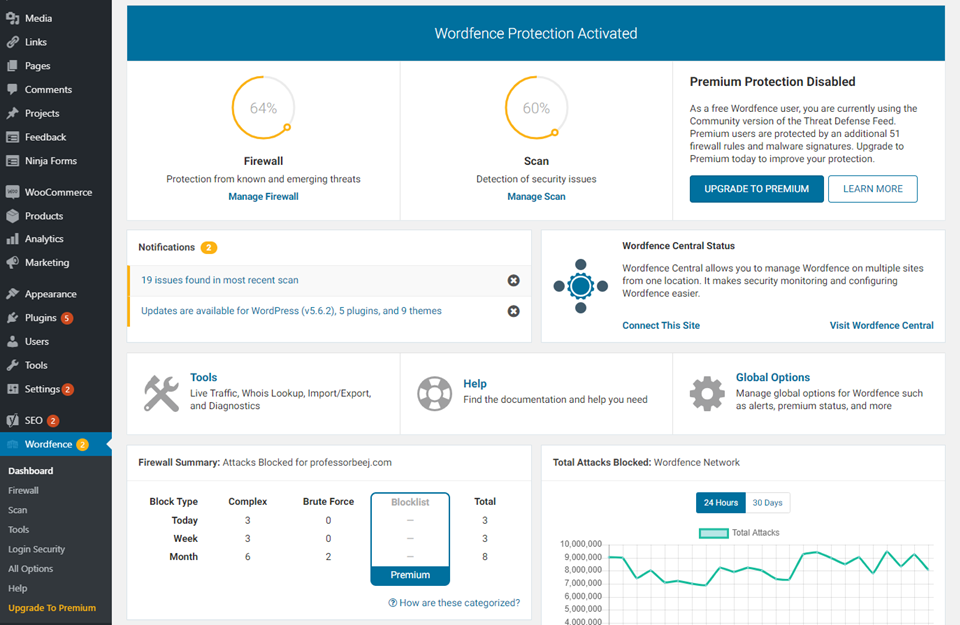
Quando você acessa o WordFence - Scan, você vê muitos dados. Mas é fácil de digerir quando você sabe o que está olhando.
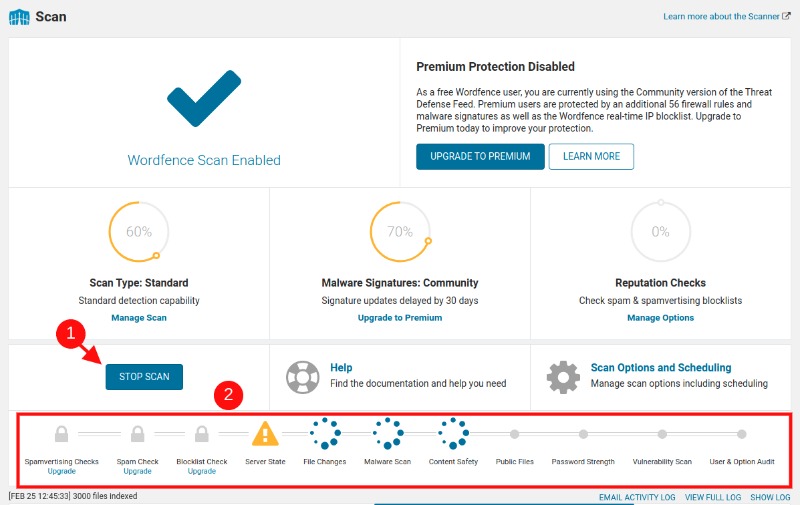
Você começará pressionando o botão Iniciar nova digitalização (1), o WordFence percorrerá uma linha do tempo (2). Após a verificação, você verá um registro detalhado dos resultados em uma guia localizada abaixo da seção 2.
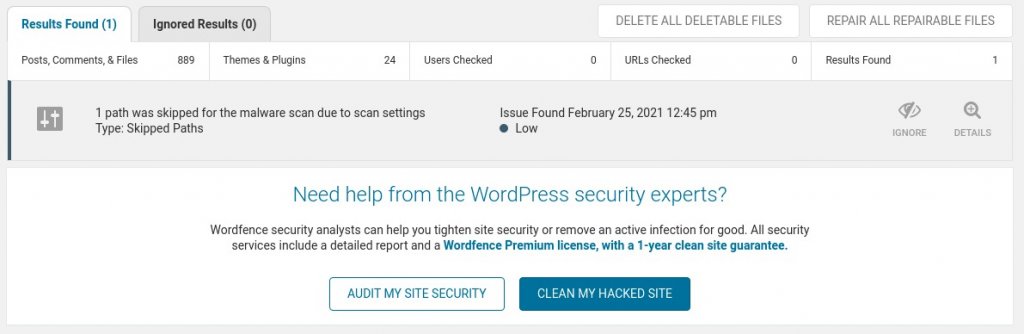
3. Como lidar com o resultado da varredura
Depois de ver seus resultados, é hora de analisá-los e agir sobre eles. Mas antes mesmo disso, você tem que saber o que é mencionado.
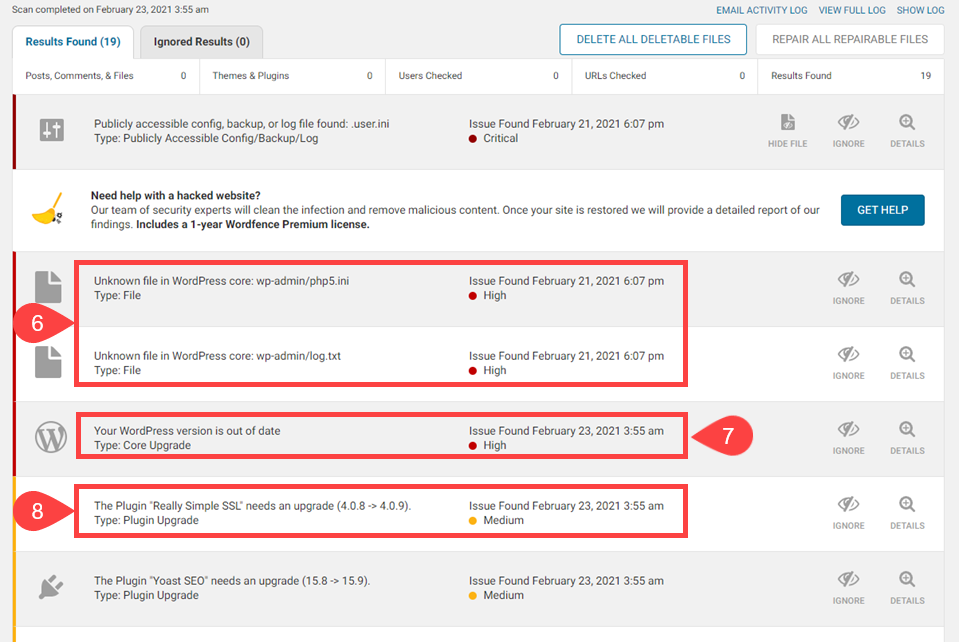
Se você vir uma mensagem rotulada de Alta Prioridade com um ponto vermelho (6), você precisa prestar atenção imediatamente. Especialmente se isso destacar que existe um arquivo desconhecido no núcleo do WordPress. Isso é uma má notícia. Felizmente, o WordFence permite que você apague todos os arquivos deletáveis (5) com o clique de um botão.
No entanto, alguns dos erros que você verá são arquivos principais sendo editados pelo invasor. Em vez de examinar todos os arquivos e excluir o código malicioso, a solução mais rápida é (após excluir outros arquivos desconhecidos) reinstalar o WordPress. Por padrão, essa opção está disponível no centro de atualizações do WordPress.
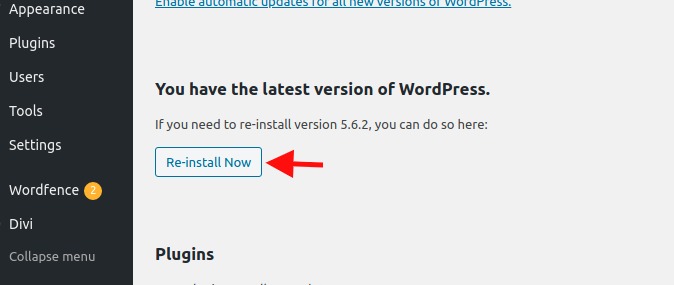
Uma coisa importante que precisamos fazer é fazer backup do seu site com frequência. E mesmo se você decidir restaurar um backup, ainda precisará verificar esse backup por varredura. Normalmente, os plug-ins de backup só fazem seu trabalho de backup, sem verificar se há malware. No momento, precisamos fazer isso porque qualquer modificação errada pode bloqueá-lo.
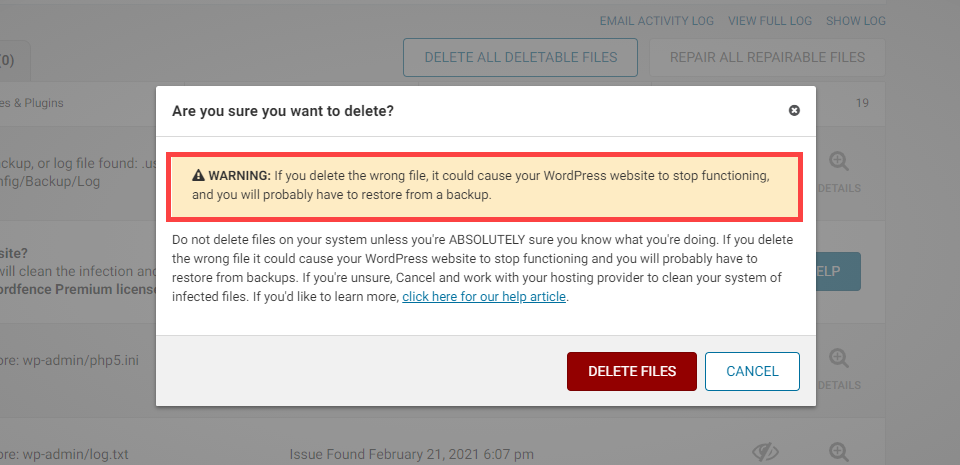
A parte mais difícil desse trabalho é quando o ataque afetou plug-ins e temas. A única coisa certa a fazer é fazer o downgrade manualmente da versão de seus plug-ins para que você possa atualizar para a nova versão (esta é uma solução para reinstalar seus plug-ins e temas). Observe que aqui, se um plugin desconhecido for adicionado a um plugin ou tema, durante a reinstalação, esse arquivo será excluído.
Depois de fazer isso, você só precisa atualizar todos os seus plug-ins. Nesse ponto, seu site deve estar livre de malware oculto. Se você quiser verificar ainda mais a fundo, execute uma verificação com Sucos para ver se ele detecta algo que o WordFence deixa escapar. Além disso, você pode assinar a versão premium de qualquer um para obter uma verificação mais profunda.
Os arquivos infectados por malware sumiram. Portanto, você só precisa lidar com questões menos urgentes e provavelmente não relacionadas a malware, mas que ainda causam uma falha em seu site.
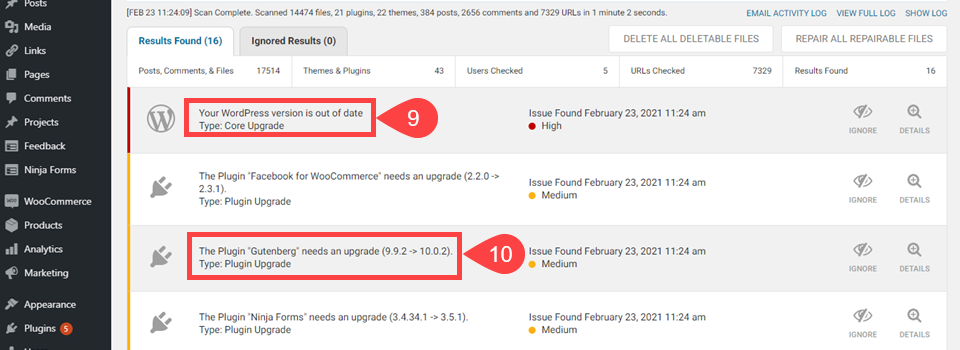
Neste caso, a versão do WordPress está desatualizada (9). O WordFence avisa sobre isso porque as versões desatualizadas do WP podem conter graves problemas de segurança. Além disso, o WordFence informa sobre as versões de plugin e tema desatualizadas (10).
4. Outras coisas a fazer depois de limpar seu site WordPress
É muito nojento encontrar malware no seu site, mas fique tranquilo, pois é algo que você pode consertar. Depois de limpar seu site e eliminar o malware, você pode seguir algumas etapas simples para fortalecer suas defesas.
- Altere todas as suas senhas. Você provavelmente não sabe como o malware apareceu. Mas é possível e provável que suas senhas de administrador e usuário tenham sido comprometidas de alguma forma. Então você precisa mudar todos eles. Você pode usar este plugin, que avisará a todos no email cadastrado.
- Ative a autenticação de dois fatores (2FA). Por ter 2FA habilitado em seu site, isso significa que mesmo se uma senha for comprometida, o invasor dificilmente conseguirá entrar em seu site. Esta etapa está se tornando obrigatória conforme os ataques a sites WordPress aumentam.
- Audite seus usuários registrados. Por segurança, verifique os usuários em seu site que têm permissão para editar arquivos e permissões. Se um invasor entrar em seu site e criar seu próprio usuário, a 2FA e a alteração de senhas também acontecerão para ele. Portanto, verifique se você tem uma toupeira e desenraíze-os. E ao eliminá-los, pretendemos excluir esse usuário e eliminá-lo de seu banco de dados.
- Faça backup do seu site. Agora que você tem certeza de que seu site está limpo, faça backup. Dessa forma, você tem uma base sólida e estéril para começar se alguém enlouquecer novamente.
- Execute verificações regulares de malware. Com sorte, você manterá instalado o WordFence ou qualquer plugin de segurança usado. Configure-o para verificar automaticamente o seu site e enviar os resultados por e-mail para você. A versão gratuita do WordFence fará isso por você.
Observação final sobre a verificação de malware no WordPress
Todos esses ataques (malware, hacking, vírus, força bruta) podem ser assustadores, mas você pode lidar com eles. Seguindo medidas rígidas em seu site, você pode colocar defesas suficientes para impedi-los de entrar em seu porto seguro que você demorou para construir. Embora não seja necessariamente obrigatório, você é altamente encorajado a realizar:
- Varreduras Frequentes
- Backup frequente
- Proteja sua autenticação (2FA)
- Atualize seu sistema (núcleo, plug-ins e temas)
Certamente, fazer isso não o afasta completamente dos invasores, mas torna o trabalho muito difícil para eles. Boa sorte.




